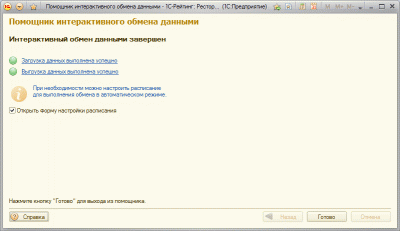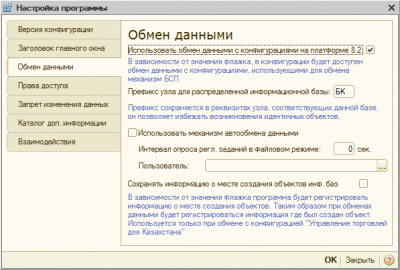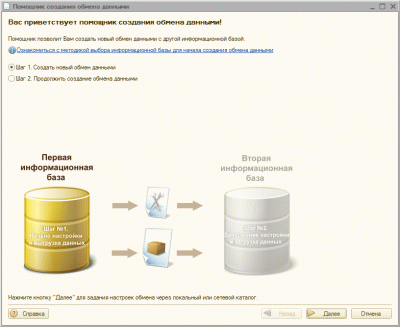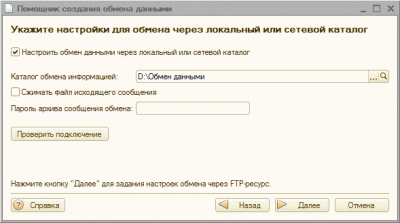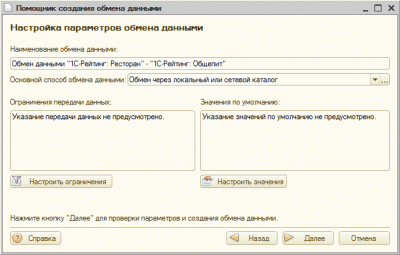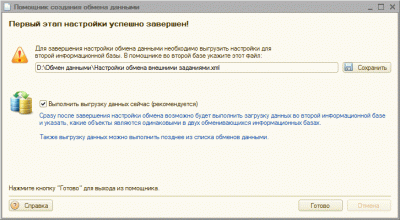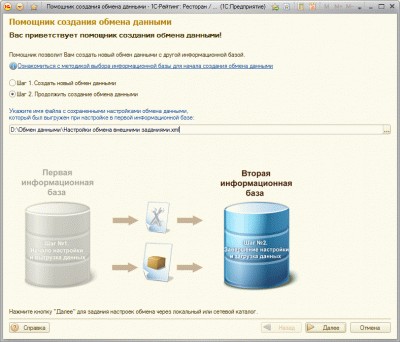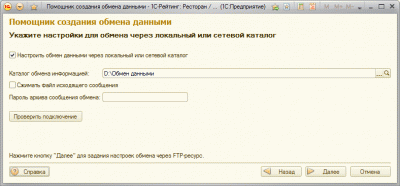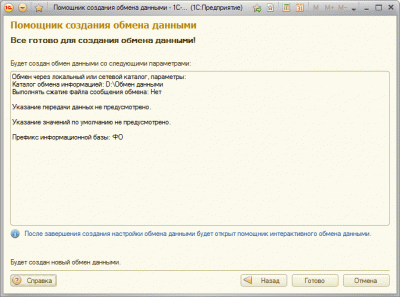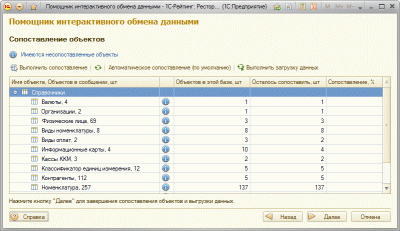Программный продукт «1С-Рейтинг: Общепит» является бэк-офисной системой, предназначенной для автоматизации бухгалтерского и налогового учета предприятия общественного питания, и не предназначенной для автоматизации фронт-офисных задач по обслуживанию посетителей, выполняемых официантами, барменами и т.д. Для автоматизации задач обслуживания посетителей необходимо дополнительно к существующей бэк-офисной системе «1С-Рейтинг: Общепит» использовать фронт-офисные системы.
Если комплексная автоматизация торгового предприятия сферы общественного питания предполагает совместное использование нескольких программных продуктов на базе системы «1С:Предприятие 8», то одной из приоритетных задач становится организация обмена данными между этими программными продуктами.
Совместное использование конфигураций означает, что данные, введенные в одной информационной базе, должны отражаться в другой информационной базе с некоторой периодичностью. Одним из очевидных преимуществ совместного использования конфигураций является то, что пользователям, которые вводят оперативную информацию (менеджеры, кассиры, официанты) в свою информационную базу не надо задумываться о том, каким образом та или иная операция (документ) должна быть отражена в регламентированном учете. В свою очередь бухгалтеры оперируют данными регламентированного учета уже в своей информационной базе.
В прикладном решении «1С-Рейтинг: Общепит», являющемся бэк-офисной системой, реализована возможность настройки взаимодействия с различными фронт-офисными системами. Такое взаимодействие реализуется через настройку обмена между информационными базами. Данный способ работы избавляет пользователей от необходимости повторного ввода первичной информации, помогает оперативно отражать все произведенные продажи в регламентированном (бухгалтерском) учете.
Обмен между конфигурациями производится на уровне документов и справочной информации. При этом обмен доступен в обоих направлениях.
Обмен может выполняться вручную, по инициативе пользователя, или периодически по заданному расписанию в настройках обмена через общий сетевой каталог или ftp-ресурс.
Рассмотрим порядок настройки механизма обмена с конфигурацией «1С-Рейтинг: Общепит» на примере фронт-офисной системы «1С-Рейтинг: Ресторан». Программный продукт «1С-Рейтинг: Ресторан» решает задачи автоматизации рабочих мест официанта, бармена, кассира, метрдотеля, предоставляя быстрый и удобный доступ ко всем необходимым функциям по обслуживанию посетителей, включающим оформление заказов, бронирование столов, кассовые операции и так далее.
Обмен между конфигурациями выполняется в два этапа. На первом этапе выполняется заполнение справочной информации конфигурации «1С-Рейтинг: Ресторан». Эти данные загружаются из конфигурации «1С-Рейтинг: Общепит», соответствие объектов представлено в таблице.
|
«1С-Рейтинг: Общепит» |
«1С-Рейтинг: Ресторан» |
|---|---|
|
Справочники | |
|
Организации |
Организации |
|
Подразделения организаций |
Подразделения |
|
Склады |
Склады |
|
Кассы |
Кассы ККМ |
|
Валюты |
Валюты |
|
Физические лица |
Физические лица |
|
Информационные карты |
Информационные карты |
|
Контрагенты |
Контрагенты |
|
Номенклатура |
Номенклатура |
|
Классификатор единиц измерения |
Классификатор единиц измерения |
|
Виды номенклатуры |
Виды номенклатуры |
|
Ставки НДС |
Ставки НДС |
|
Классификатор единиц измерения |
Единицы измерения |
|
Виды оплат чека ККМ |
Виды оплат чека ККМ |
|
«1С-Рейтинг: Ресторан» |
«1С-Рейтинг: Общепит» |
|---|---|
|
Справочники | |
|
Организации |
Организации |
|
Подразделения |
Подразделения организаций |
|
Склады |
Склады |
|
Кассы ККМ |
Кассы |
|
Валюты |
Валюты |
|
Физические лица |
Физические лица |
|
Информационные карты |
Информационные карты |
|
Контрагенты |
Контрагенты |
|
Номенклатура |
Номенклатура |
|
Классификатор единиц измерения |
Классификатор единиц измерения |
|
Виды номенклатуры |
Виды номенклатуры |
|
Ставки НДС |
Ставки НДС |
|
Единицы измерения |
Классификатор единиц измерения |
|
Виды оплат чека ККМ |
Виды оплат чека ККМ |
|
Документы | |
|
Отчет о розничных продажах |
Отчет о розничных продажах |
|
Приходный кассовый ордер |
Приходный кассовый ордер |
|
Расходный кассовый ордер |
Расходный кассовый ордер |
Настройка обмена в «1С-Рейтинг: Общепит»
Для того, чтобы включить в конфигурации «1С-Рейтинг: Общепит» возможность обмена данными с конфигурацией «1С-Рейтинг: Ресторан» необходимо установить признак использования механизма обмена данными с конфигурациями на платформе 8.2. Данный признак устанавливается через меню «Предприятие» - «Настройка параметров учета» - «Настройка программы» - закладка «Обмен данными» - флаг «Использовать обмен данными с конфигурациями на платформе 8.2».
После этого становится доступна форма обмена данными в меню «Сервис» - «Обмен данными с продуктами на платформе 1С:Предприятие 8.2» - «Обмен данными».
Для создания нового обмена данными, в форме списка обменов данными необходимо нажать кнопку «Создать» и выбрать пункт «Создать обмен с конфигурацией «1С-Рейтинг: Ресторан».
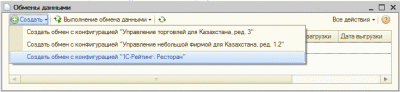
Создание нового обмена данными выполняется в два этапа. На первом этапе настраивается обмен с конфигурацией «1С-Рейтинг: Ресторан» в информационной базе «1С-Рейтинг: Общепит». На втором этапе настраивается обмен с конфигурацией «1С-Рейтинг: Общепит» в информационной базе «1С-Рейтинг: Ресторан».
Процесс создания обмена начинается в одной из баз и заканчивается в другой. Для синхронизации данных между этапами создания обмена используется временный файл с настройками.
При создании нового обмена данными будут определены следующие параметры обмена:
-
Способ обмена данными (через локальный, сетевой каталог, через ftp-ресурс и т.д.) с заданием настроек и проверкой работоспособности выбранного способа обмена
- Ограничения миграции данных (отбор передаваемых данных по указанным значениям предусмотренных реквизитов) между парой обменивающихся информационных баз и значения по умолчанию для использования при загрузке данных
- На заключительном шаге первого этапа настройки обмена будет предложено сохранить файл с настройками для второго этапа
Рекомендуется выполнить выгрузку данных, установив признак «Выполнить выгрузку данных сейчас» и нажав кнопку «Готово», для возможности последующего сопоставления объектов в конце второго этапа настройки, которое выполняется уже в информационной базе «1С-Рейтинг: Ресторан».
Настройка обмена в «1С-Рейтинг: Ресторан»
В начале второго этапа настройки, который будет проходить в информационной базе конфигурации «1С-Рейтинг: Ресторан», следует выбрать сохраненный ранее файл с настройками и продолжить создание обмена.
Настройка обмена данными с конфигурацией «1С-Рейтинг: Общепит» производится в пункте «Обмены данными» панели навигации раздела «Администрирование».
Для продолжения создания обмена необходимо выбрать команду «Создать обмен с конфигурацией «1С-Рейтинг: Общепит» из группы «Создать». Откроется помощник настройки нового обмена данными.

В помощнике настройки обмена, следует установить флаг «Шаг 2. Продолжить создание обмена данными» и указать путь к файлу настроек обмена, который был создан ранее при настройке обмена в информационной базе «1С-Рейтинг: Общепит».
На следующем этапе настройки необходимо указать каталог или ftp-ресурс, через который будет производиться обмен.
После этого назначается наименование обмена, способ обмена и префикс текущей информационной базы. Префикс – это буквенные символы в начале каждого номера документов, созданных в текущей информационной базе.
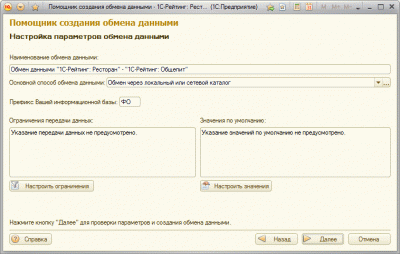
На этом настройка обмена с конфигурацией «1С-Рейтинг: Общепит» считается завершенной.
Выполнение обмена данными между конфигурациями
Для выполнения обмена данными между конфигурациями в автоматическом режиме предназначена команда «Выполнение обмена данными» - «Выполнить автоматически». При этом в процессе обмена последовательно выполнится сначала загрузка данных из информационной базы-источника, а затем выгрузка данных обратно. Описываемые далее действия необходимо произвести в обеих информационных базах, только в этом случае будет произведен двухсторонний обмен.

По команде «Выполнение обмена данными» - «Выполнить интерактивно» открывается помощник интерактивного обмена данными. Данный помощник предназначен для выполнения выгрузки и загрузки данных с возможностью предварительного просмотра и сопоставления загружаемых данных. По команде «Автоматическое сопоставление (по умолчанию)» выполняется процесс сопоставления объектов. По команде «Выполнить сопоставление» открывается форма для предварительно просмотра загружаемых данных и выполнения сопоставления объектов вручную. Сопоставленные вручную объекты двух ИБ запоминаются и при выполнении следующего обмена сопоставляются автоматически.
При использовании интерактивного режима загрузки рекомендуется сначала выполнять автоматическое сопоставление, а затем выполнять сопоставление вручную для объектов, которые не были сопоставлены автоматически.
Режим интерактивного обмена данными следует использовать в случае, когда до начала обмена один и тот же объект мог быть введен независимо в обеих обменивающихся ИБ. Например, одна и та же номенклатура присутствует в обеих информационных базах, и если не задать соответствие этих элементов справочника, то при обмене произойдет дублирование информации – в информационной базе будет присутствовать два одинаковых элемента справочника.
Другими словами, интерактивный режим обмена следует выбирать при первом обмене данными между ИБ, учет в которых уже ведется, поскольку вероятность существования в таких ИБ одних и тех же объектов очень высока. В этом случае интерактивный режим позволит такие объекты сопоставить вручную и избежать дублирования данных.
После сопоставления всех совпадающих объектов в информационных базах, обмен между ними можно выполнять в автоматическом режиме (при условии, что далее все объекты будут создаваться только в какой-то одной базе, а в другую будут переноситься обменом). Для того, чтобы такие объекты переносились быстрее, рекомендуется увеличивать частоту автоматического обмена данными.
Рекомендуется выполнять сопоставление и загрузку данных с учетом ссылочных связей, особенно, если поле используется для сопоставления объектов.
Например, в конфигурации есть справочник единиц измерения номенклатуры, который подчинен справочнику «Номенклатура». Сопоставление единиц измерения выполняется по справочнику-владельцу, т.е. по справочнику «Номенклатура». Следовательно, для правильного сопоставления данных необходимо сначала сопоставить и загрузить справочник номенклатуры, а затем - справочник единиц измерения.
В противном случае поля таблицы сопоставления могут содержать фиктивные ссылки вида:
<Объект не найден> (26:a0b9001b24e002fe11dfba347dd41412).
Фиктивная ссылка указывает на объект в текущей информационной базе, который еще не был загружен из сообщения обмена.
После верного сопоставления данных и их загрузки в форме помощника интерактивного обмена данными выводится сообщение об успешном проведении обмена.